はじめに
PowerPointは、ビジネスや教育現場でのプレゼンテーション作成に欠かせないツールです。
魅力的でプロフェッショナルなスライドを作成することは、聴衆の関心を引き、メッセージを効果的に伝えるために非常に重要です。
しかし、ゼロからデザインを作成するのは時間と労力がかかります。
ここで役立つのが、無料で利用できるPowerPointテンプレートです。
無料のPowerPointテンプレートは、既にデザインされたスライドのセットであり、これを利用することでデザインにかかる時間を大幅に短縮できます。
また、多くの無料テンプレートはプロのデザイナーによって作成されており、視覚的に優れたプレゼンテーションを簡単に作成することができます。
本記事では、無料PowerPointテンプレートのメリットとそれらを提供しているおすすめのサイトを紹介します。
これにより、あなたのプレゼンテーション作成が効率的かつ効果的になることを願っています。
次のセクションでは、無料テンプレートの具体的なメリットについて詳しく見ていきます。
これにより、なぜ無料テンプレートを利用すべきか、そしてどのように最大限に活用するかを理解することができます。
無料テンプレートのメリット
PowerPointテンプレートを使うことで、プレゼンテーション作成の効率を大幅に向上させることができます。
特に、無料で提供されているテンプレートには多くのメリットがあります。この記事では、無料テンプレートの主なメリットについて詳しく解説します。
1. 時間の節約
無料テンプレートを使用する最大のメリットは、プレゼンテーション作成にかかる時間を大幅に削減できることです。既にデザインされたテンプレートを利用することで、スライドのレイアウトやデザインをゼロから作成する必要がなくなります。これにより、コンテンツの作成やリハーサルにより多くの時間を割くことができます。
2. プロフェッショナルなデザイン
無料テンプレートは、プロのデザイナーによって作成されたものが多く、視覚的に魅力的なスライドを簡単に作成できます。美しいデザインは、プレゼンテーションの印象を大きく向上させ、聴衆の注意を引きつけるのに役立ちます。
3. 多様な選択肢
無料テンプレートサイトでは、多種多様なテンプレートが提供されています。ビジネス、教育、医療、クリエイティブなど、さまざまなカテゴリのテンプレートを選ぶことができます。これにより、プレゼンテーションの目的やテーマに最適なテンプレートを見つけやすくなります。
4. カスタマイズの柔軟性
多くの無料テンプレートはカスタマイズが容易で、色やフォント、画像などを簡単に変更できます。これにより、企業のブランドガイドラインに従ったプレゼンテーションを作成することが可能です。また、テンプレートをベースに独自のデザインを追加することで、オリジナリティのあるプレゼンテーションを作成することもできます。
5. コスト削減
無料テンプレートを使用することで、デザインにかかるコストを削減できます。特に小規模企業や個人にとって、プロのデザイナーに依頼することなく高品質なプレゼンテーションを作成できるのは大きなメリットです。
おすすめの無料PowerPointテンプレートサイト
| No | サイト名 | 特徴 | テンプレート数 |
| 1 | Slidesgo | 美しいデザイン、カテゴリ別のテンプレート | 500+ |
| 2 | Slidenest | プロフェッショナルなデザイン、ビジネス向け | 200+ |
| 3 | Canva | 簡単にカスタマイズ可能、多機能なオンラインツール | 1000+ |
| 4 | Slides Carnival | シンプルでエレガント、簡単にダウンロード可能 | 300+ |
| 5 | Microsoft Office公式サイト | 公式テンプレート、信頼性が高く使いやすい | 500+ |
| 6 | SlideHunter | ビジネス向けの多彩なデザイン、無料ダウンロード可能 | 200+ |
テンプレートを自作したい人
テンプレート自作に参考になる動画をご紹介します。
X(旧Twitter)
PowerPointのテンプレートサイトの中で、ダサくなく、かなりバリエーションがあって、充実している!!これはおススメ!!https://t.co/L3m25vh1A2#PowerPoint #パワーポイント #テンプレート #無料テンプレート #template #powerpointtemplate #パワーポイントテンプレート #ダウンロード
— Miho Yamahashi (@makedocument) January 9, 2020
【無料ダウンロード】
— プレゼンスクエア (@prezen_square) June 28, 2024
資料制作の生産性UP!PowerPointスライドマスター活用術
とっつきにくいスライドマスターの使い方をまとめたハンドブックとテンプレートを作成しました。
製作所からメルマガが届く会員登録で、無料ダウンロードしていただけます!#PowerPointhttps://t.co/nP1PspYMAy
パワポで動く3Dテンプレートの記事書きました。無料で使ってもらえるようにしています。https://t.co/FcBSJwOjB6#パワポでもここまでできる #パワポ #テンプレート #PowerPoint #3D pic.twitter.com/pO3lR6pXu9
— FUJI / Presentation Designer (@yoshifujidesign) February 12, 2022
よくある質問(FAQ)
1. 無料テンプレートをダウンロードする際に注意すべき点は何ですか?
無料テンプレートをダウンロードする際には、以下の点に注意してください。
信頼できるサイトからダウンロードする
ウイルスやマルウェアが含まれている可能性があるため、信頼できるサイトからのみダウンロードしましょう。
使用許諾を確認する
商用利用が可能かどうか、著作権表示が必要かどうかを確認することが重要です。
ファイル形式
テンプレートがPowerPointと互換性のあるファイル形式で提供されているか確認しましょう。
2. 無料テンプレートの著作権はどうなっていますか?
無料テンプレートの著作権については以下の点に注意が必要です
個々のサイトの利用規約を確認:各サイトによって利用規約や著作権に関する規定が異なります。商用利用や再配布が許可されているかどうかを確認してください。
クレジット表記
一部のテンプレートでは、使用時にクレジットを表記することが求められる場合があります。
3. 無料テンプレートをカスタマイズする方法は?
無料テンプレートをカスタマイズする方法は次の通りです:
色の変更
PowerPointの「デザイン」タブからカラースキームを変更できます。
フォントの変更
スライド上のテキストを選択し、フォントを変更できます。
画像の差し替え
テンプレートに含まれている画像を自分の画像に差し替えることができます。
4. ダウンロードしたテンプレートがPowerPointで開けない場合はどうすればいいですか?
ダウンロードしたテンプレートがPowerPointで開けない場合の対処法:
ファイル形式を確認
.pptxや.ppt形式でない場合、PowerPointで開けないことがあります。
PowerPointのバージョンを確認
使用しているPowerPointのバージョンが古い場合、新しい形式のファイルが開けないことがあります。ソフトウェアを最新の状態にアップデートしましょう。
再ダウンロード
ダウンロード中にファイルが破損した可能性があるため、再度ダウンロードしてみてください。
5. 無料テンプレートを使用する際のトラブルシューティング
無料テンプレート使用時の一般的な問題とその解決方法:
レイアウトが崩れる
PowerPointの「スライドマスター」機能を使ってレイアウトを調整しましょう。
フォントが正しく表示されない
使用しているフォントがインストールされていない場合、PowerPointのデフォルトフォントに置き換えられます。必要なフォントをインストールしてください。
リンクが機能しない
ハイパーリンクを手動で再設定することで解決できます。
PowerPointは、ビジネスシーンでの効果的なプレゼンテーション作成に欠かせないツールです。視覚的に魅力的なスライドを作成し、データやアイデアをわかりやすく伝えることができます。アニメーションやデザイン機能を活用すれば、説得力のある資料作りが簡単です。
PowerPointスキルを効率的に習得したいなら、Udemyの講座が最適です。基礎から応用まで学べるコースが充実しており、短期間でプロフェッショナルな資料作成スキルを身につけることができます。今すぐ学んで、あなたのプレゼンをレベルアップしましょう!









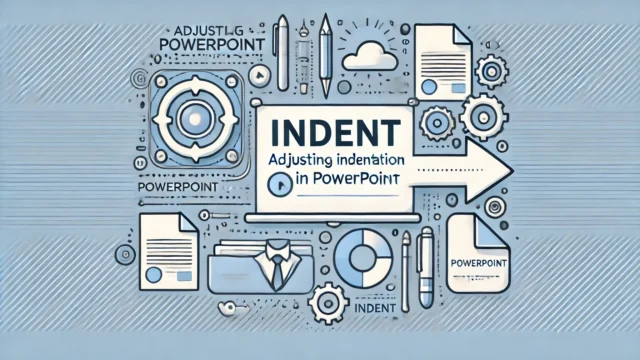
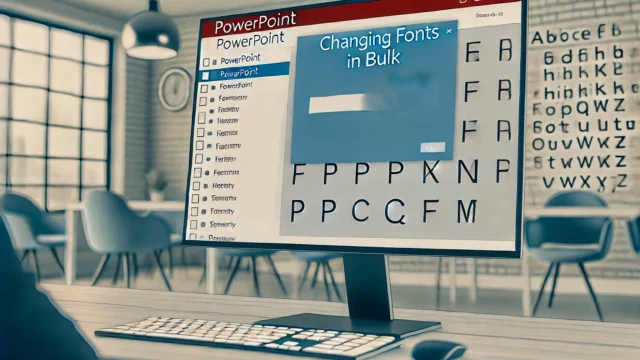
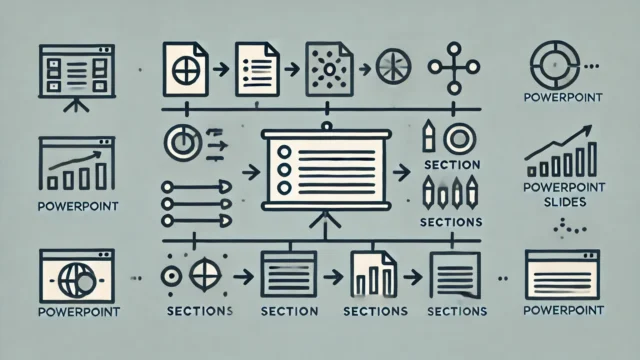











コメント